بعض المواقع الالكترونية لا تسمح للمستخدمين برفع ملفات كبيرة الحجم وسعة تخزين جهاز الحاسوب المحدودة بعدد من الجيجا بايت تدفعنا للاتجاه نحو ضغط الملفات للتصغير من حجمها بالإضافة لزيادة أمان هذه الملفات.
ويمكنك إضافة كلمة سر لملفاتك المضغوطة بغرض الحماية الإضافية ولن يستطيع شخص آخر من فتح هذه الملفات إذا لم يكن لديه كلمة السر.
نفس الامر بالنسبة لأجهزة الموبايل فحجم الذاكرة المحدود وحجم الملفات التي تسمح لنا المواقع برفعها تأخذنا في نفس الاتجاه.
استوعبت شركات الموبايل هذا الأمر مؤخراً وأصبحت أنظمة التشغيل الأساسية التي تأتي مع أجهزة الموبايل تحتوي على تطبيق لضغط وفك الضغط عن الملفات.
أما بالنسبة للأنظمة القديمة فسيضطر المستخدم لتحميل تطبيقات للقيام بهذا الغرض.
فتح الملفات المضغوطة على أجهزة الاندرويد :
في مقالنا هذا من مدونة عربي تك التقنية سنتحدث عن تطبيق Files By Google المقدم من شركة Google لضغط الملفات وفك الضغط عنها.
تطبيق Files By Google:
عندما نتحدث عن تطبيق اندرويد مقدم من شركة Google فعلينا الأخذ بعين الاعتبار أن هذا التطبيق هو الأفضل لخدمة احتياجاتك على جهازك الذي يحوي على نظام اندرويد باعتبار Google هي المصممة لنظام التشغيل اندرويد.
يحتوي هذا التطبيق على ميزات أخرى غير فك الضغط عن الملفات والقيام بضغطها
فهو يتيح لك تنظيم ملفاتك وإدارتها وتنظيم مساحة التخزين على الجوال وزيادة أمان الملفات وغيرها من الأمور التي تتعلق بإدارة الملفات.
أولاً عليك تحميل تطبيق Files By Google عبر Google Play Store وتثبيته على موبايلك واعطائه الصلاحيات للوصول الى ملفاتك.
ثانياً قم بالبحث عن الملف الذي تريد فك الضغط من عليه عبر البحث اليدوي عن طريق موقعه في الجهاز أو عبر كتابة اسمه في شريط البحث.
(تكون لاحقة الملف من نوع rar أو zip )
ثالثاً قم باختيار الملف المضغوط ويستظهر لك نافذة منبثقة عند اختيارك للملف ثم قم بالضغط على زر Extract لاستخراج الملفات.
رابعاً بعد الضغط على زر Extract ستبدأ عملية فك الضغط وقد يستغرق الأمر بضع دقائق لفك ضغط الملف (حسب حجم الملف، كلما كبر الحجم زاد الوقت المطلوب لفك الضغط).
خامساً عند الانتهاء من فك ضغط الملف ستظهر لك نافذة منبثقة جديدة تخبرك بعملية الانتهاء من العملية أضغط على Done لإنهاء العملية بشكل كامل.
قم بتحديد خيار Delete zip File إذا كنت ترغب بالتخلص من الملف المضغوط قبل النقر على Done وبذلك سيقوم التطبيق بحذف الملف المضغوط والاحتفاظ بالملف بعد فك ضغطه
العملية سهلة جداً وتشبه عملية فك الضغط على أجهزة الحاسوب.
إقرأ أيضاً: تطبيقات عمل الميمز والصور الضاحكة | 5 تطبيقات لتصنع صزر الميمز المضحكة بنفسك
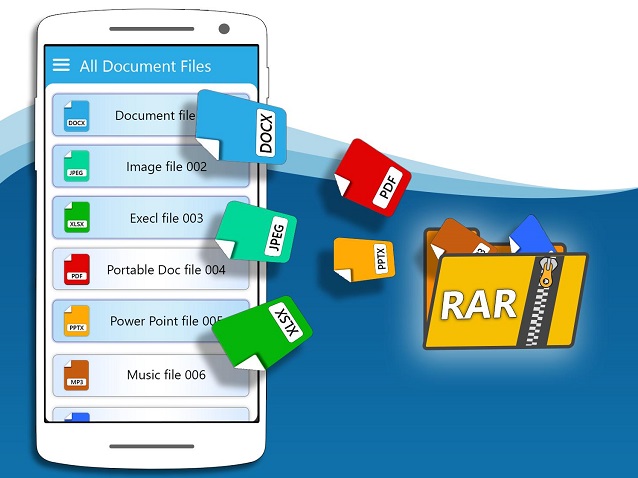

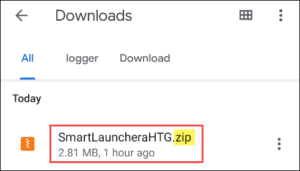
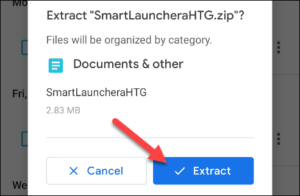
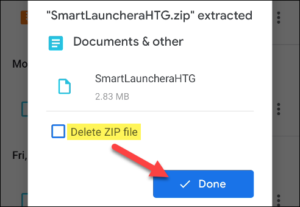
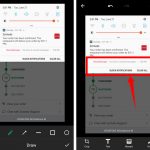








[…] […]